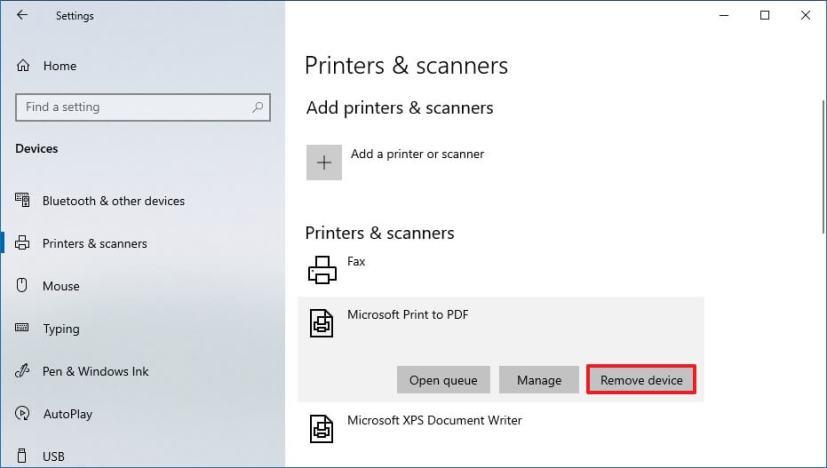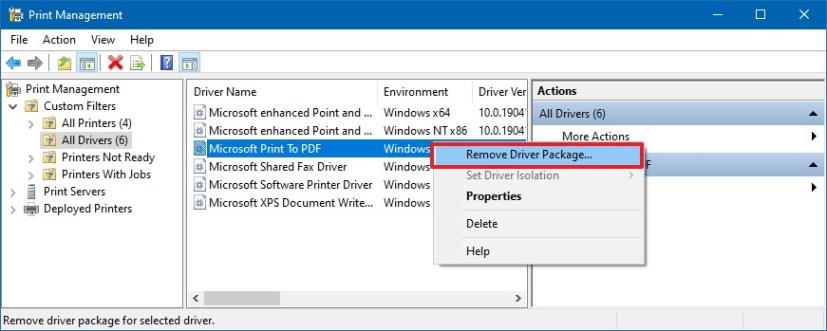Если вы являетесь мобильным пользователем, работающим с ноутбуком, есть большая вероятность, что вы подключаетесь ко многим принтерам в разных местах, которые вы можете использовать только один или два раза. Через некоторое время вы можете получить множество принтеров, установленных на вашем компьютере, даже не подозревая об этом.
Конечно, вы можете удалить ненужные устройства с помощью приложения «Настройки». Однако вы можете не знать, что удаление принтера не удаляет его драйвер из Windows 10 . Они останутся в местном инвентаре, если они вам снова понадобятся. Хотя это хороший способ быстрой переустановки принтеров, если драйвер вам больше не нужен, вы можете навести порядок, освободить место и предотвратить (возможные) проблемы с драйвером принтера, полностью удалив драйвер из Windows 10 или более ранних версий. .
В этом руководстве вы узнаете, как полностью удалить драйверы принтера с вашего устройства с Windows 10.
Как полностью удалить принтер из Windows 10
Удаление принтера и драйвера с компьютера выполняется в два этапа. Сначала вам нужно удалить принтер из Windows, а затем вам нужно удалить файлы драйвера с помощью приложения «Управление принтером» или PowerShell.
1. Удалите принтер с помощью настроек
Чтобы удалить принтер из Windows 10, выполните следующие действия:
-
Откройте «Настройки » в Windows 10.
-
Щелкните Устройства .
-
Щелкните Принтеры и сканеры .
-
В разделе «Принтеры и сканеры» выберите принтер, который хотите удалить.
-
Нажмите кнопку Удалить устройство .
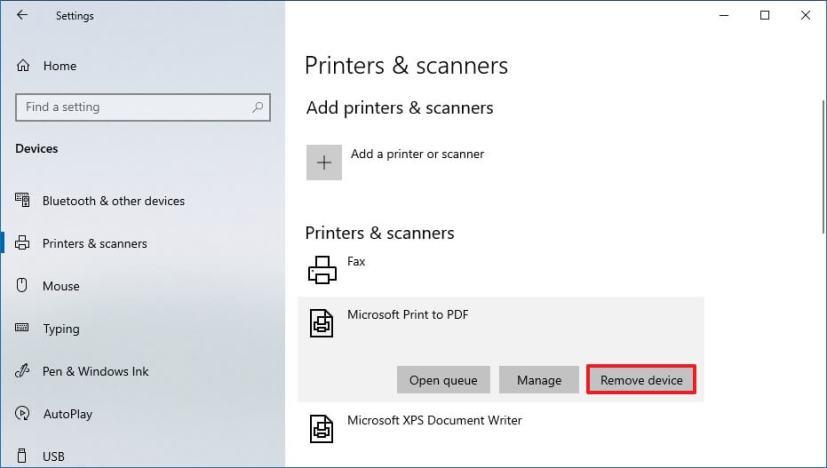
Настройки удалить принтер
-
Нажмите кнопку Да .
Выполнив шаги, вы можете удалить драйвер со своего компьютера. В качестве альтернативы предположим, что устройство использует Windows 8.1 или Windows 7. В этом случае вы можете удалить принтер , выбрав Панель управления > Оборудование и звук > Устройства и принтеры , щелкнув принтер правой кнопкой мыши и выбрав параметр Удалить устройство .
2. Удалите драйвер принтера с помощью управления печатью.
Чтобы удалить драйвер принтера, выполните следующие действия:
-
Откройте Пуск .
-
Найдите Панель управления и щелкните верхний результат, чтобы открыть консоль.
-
Щелкните Система и безопасность .
-
Нажмите « Администрирование » .
-
Дважды щелкните параметр « Управление печатью ».
-
Разверните ветку Пользовательские фильтры .
-
Нажмите « Все драйверы » на левой панели навигации.
-
Щелкните правой кнопкой мыши драйвер принтера с правой стороны и выберите параметр « Удалить ».
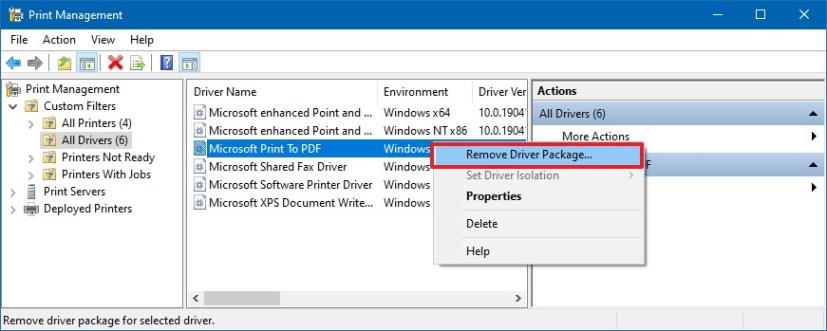
Управление компьютером удалить драйвер принтера
-
Нажмите кнопку Да .
После выполнения этих шагов драйвер будет удален с компьютера. Если у вас есть дополнительные принтеры, вам нужно будет повторить шаги, чтобы полностью удалить их с устройства.
3. Удалите драйвер принтера с помощью PowerShell.
В Windows 10 Home приложение «Управление печатью» недоступно, но вы все равно можете использовать PowerShell, чтобы довольно легко удалить драйвер. Вы также можете использовать эти инструкции в Windows 10 Pro.
Чтобы удалить драйвер печати с помощью PowerShell, выполните следующие действия:
-
Откройте Пуск .
-
Найдите PowerShell , щелкните правой кнопкой мыши верхний результат и выберите параметр « Запуск от имени администратора ».
-
Введите следующую команду, чтобы вывести список всех драйверов печати, установленных в Windows 10, и нажмите Enter :
Получить-принтердрайвер | Имя списка форматов
-
Введите следующую команду, чтобы удалить драйвер печати, и нажмите Enter :
Remove-PrinterDriver -Name "Имя вашего принтера"
В команде обновите имя принтера именем, которое появляется в шаге № 3. Кавычки обязательны, если имя содержит пробелы.
Например, эта команда удаляет «HP Officejet Pro 8620» из Windows 10 Home:
Remove-PrinterDriver-Name "HP Officejet Pro 8620"
После выполнения этих шагов драйвер принтера больше не будет доступен в системе. Возможно, вам придется повторить шаги для удаления других принтеров по мере необходимости в Windows 10.